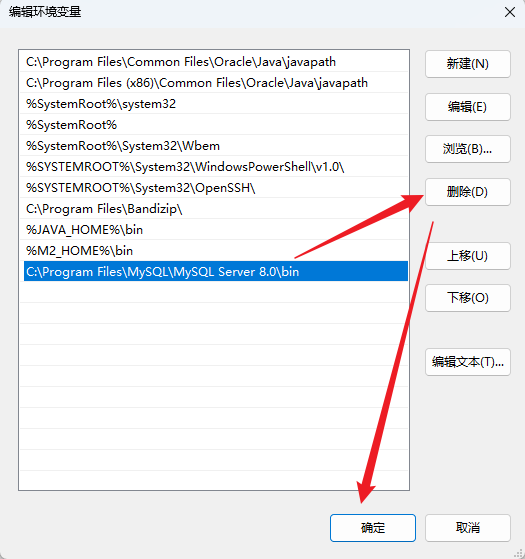MySQL是一个关系型数据库管理系统,目前为Oracle旗下产品,它具有开源、体积小、速度快的优点,许多网站使用的都是MySQL数据库。
简单而言,MySQL数据库核心功能就是用来存储数据的。
MySQL数据库分为社区版和商业版,这里介绍的是社区版的安装教程
一、下载MySQL
-
打开MySQL官网下载链接:点我查看
-
按照下图所示操作选择相应的MySQL版本下载,这里我选择的Windows MySQL 8.0.30版本。
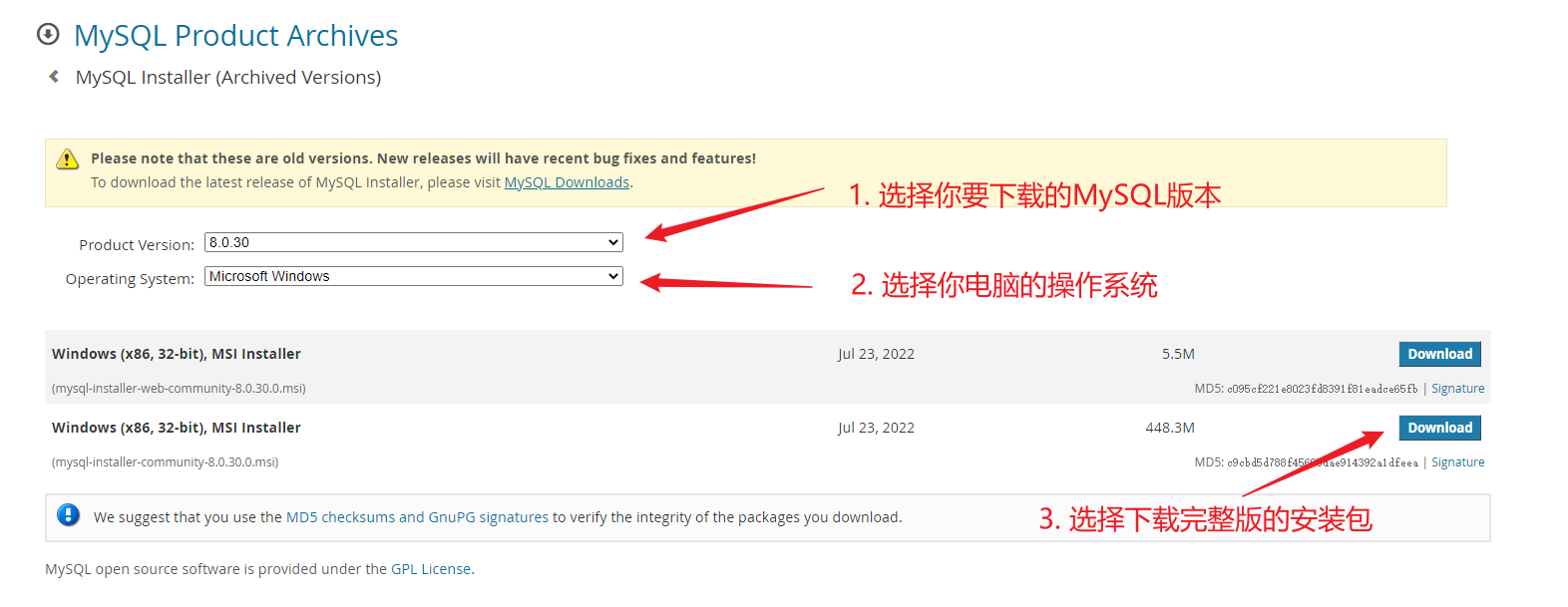
-
下载中,请耐心等待。
二、安装MySQL
安装MySQL过程中,请保持网络畅通!!!
-
双击打开安装包,安装器启动需要一些时间,请耐心等待
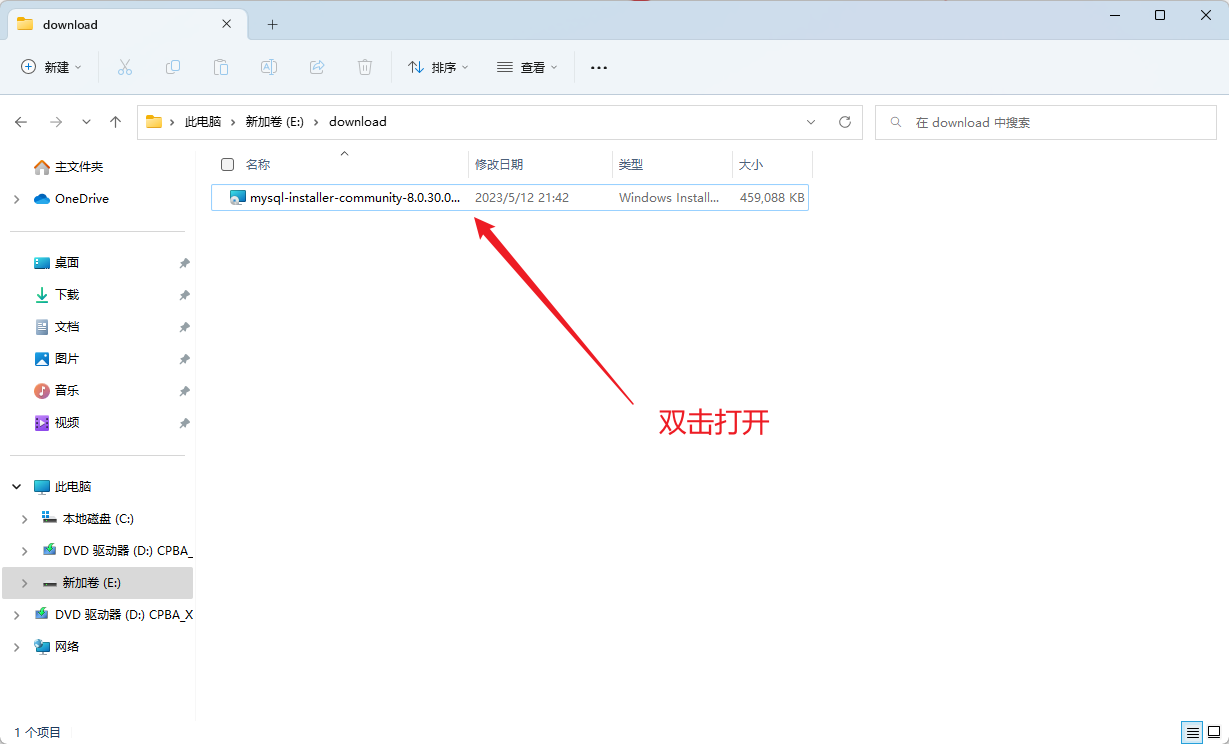
-
如果遇到这个窗口,点击Yes即可。如没遇到,请查看下一步。
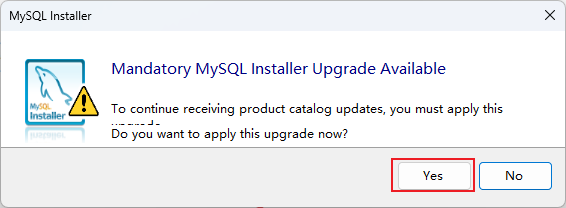
-
选择Custom,然后点击Next。
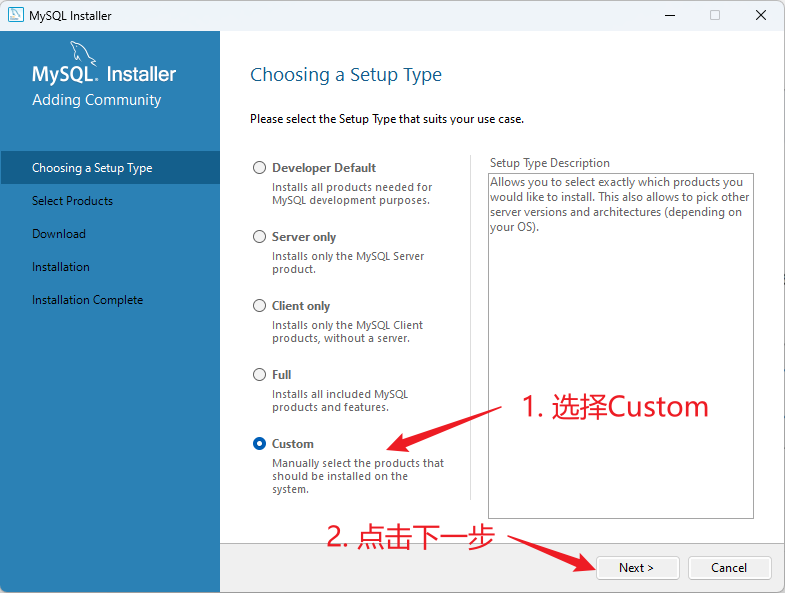
-
按照下图所示操作,小白直接点击Next
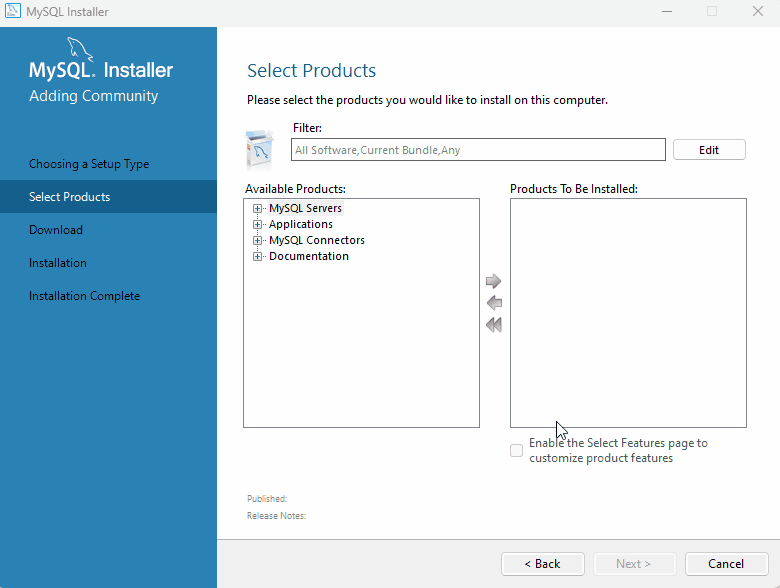
(小白可以忽略下列内容,直接跳到第5步)
-
如果你想修改MySQL的安装路径,如下图,可以点击下方Advanced Options
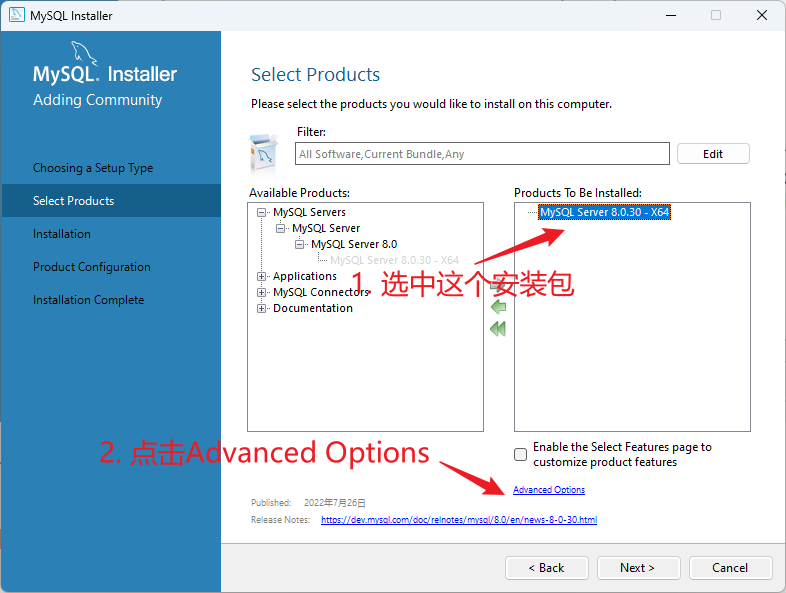
-
按照下图所示,选择安装路径,为避免后续过程中出现问题,安装路径只包含英文字符的路径;下面的是MySQL数据存储路径,如果不懂这方面的内容,就不要修改这个路径。配置完成后后点击OK
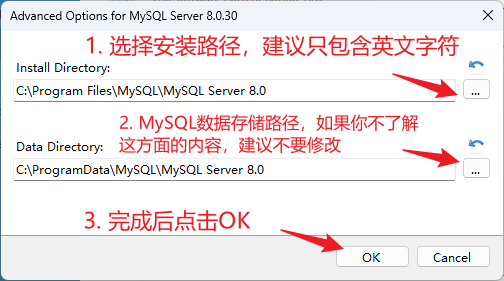
-
-
点击Execute
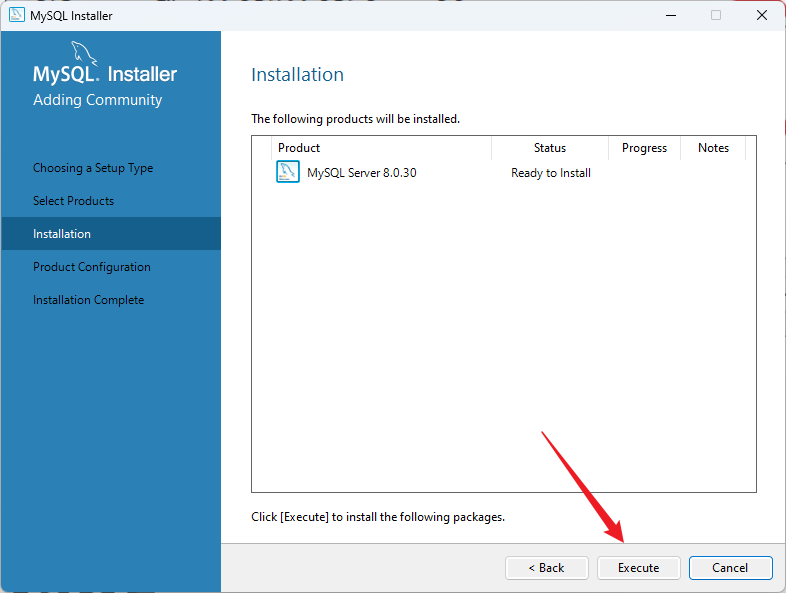
-
安装中,请耐心等待
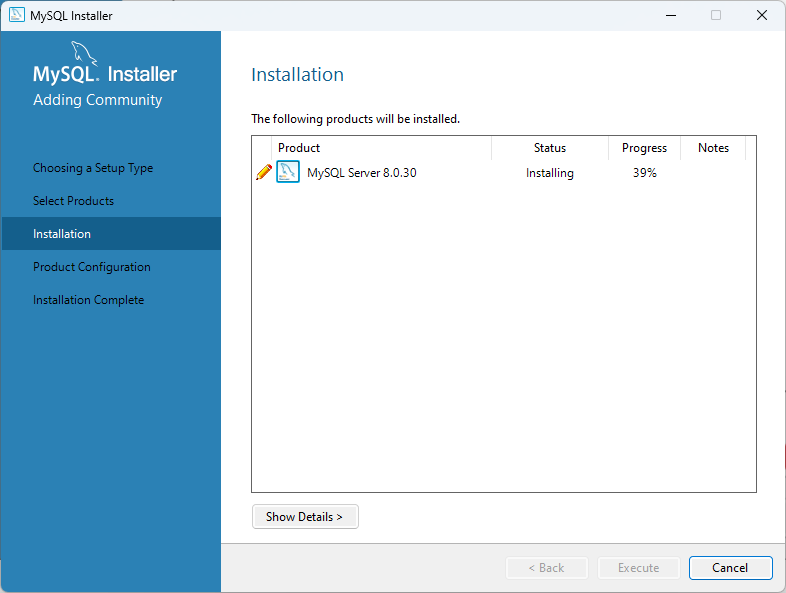
-
出现下图提示Complete以后,直接点击Next:
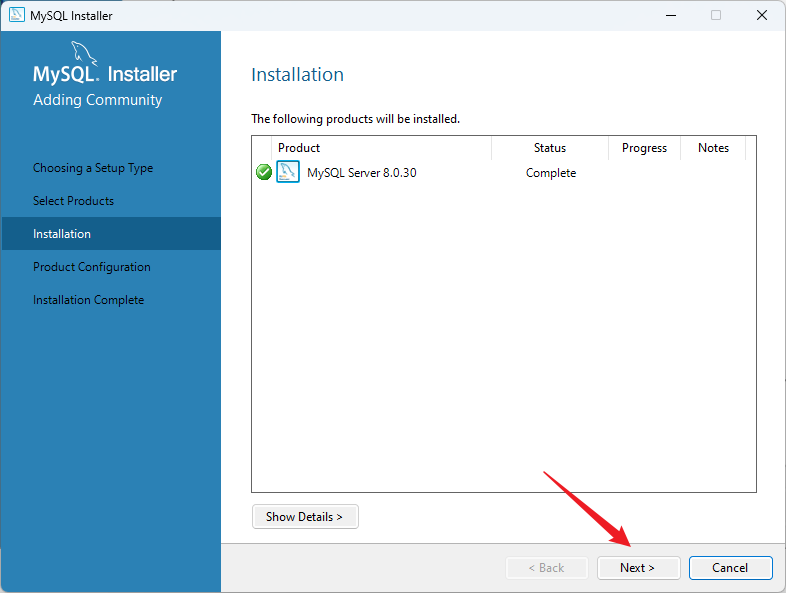
-
点击Next
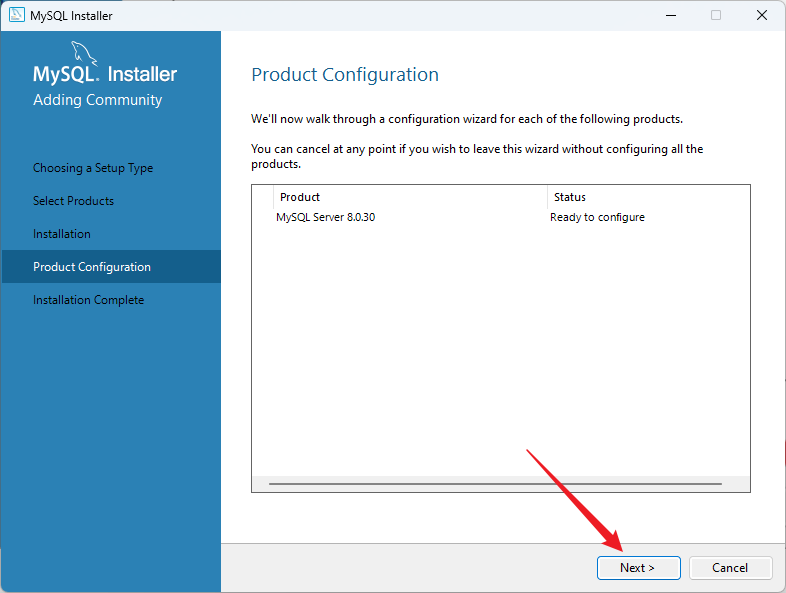
-
初次安装MySQL的小白请注意,下图的Port请务必配置成3306,完成后点击Next
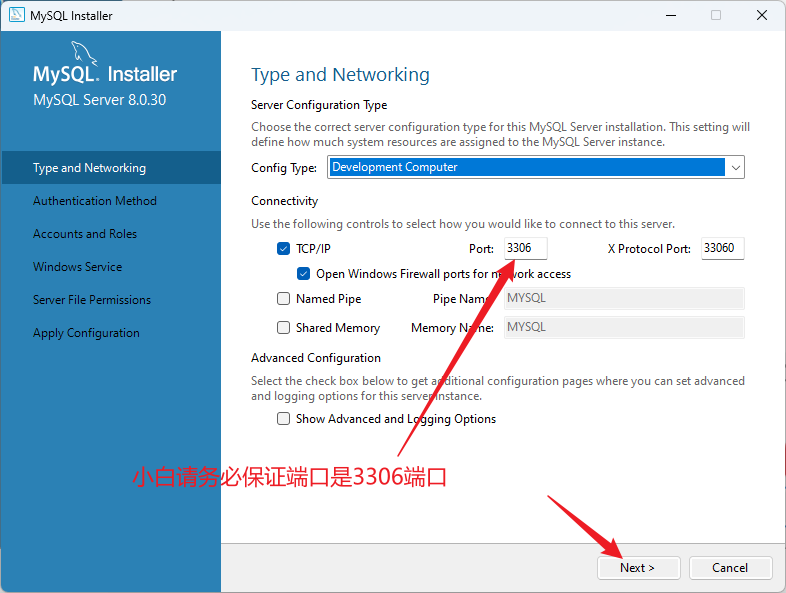
注意:如果你的电脑安装了多个MySQL,需要修改端口号,要和3306端口号避开使用。安装一个MySQL请忽略此条。
-
点击Next
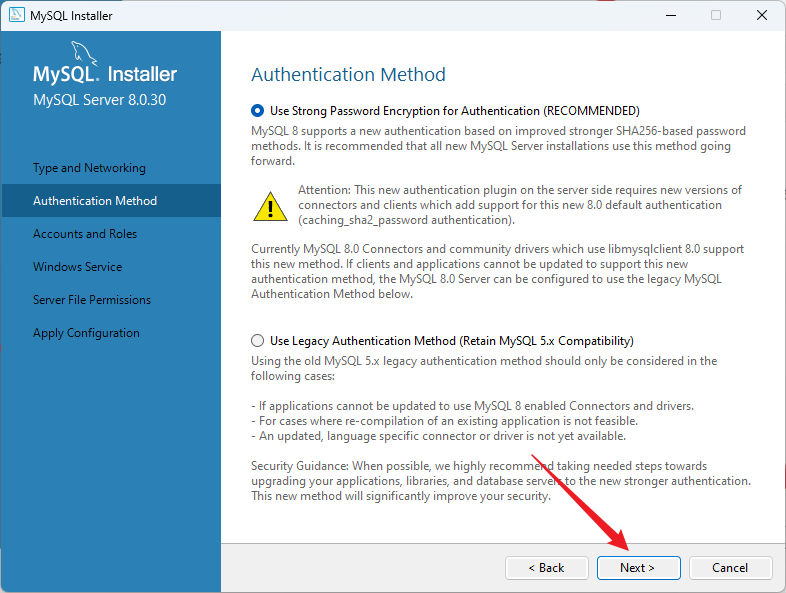
-
设置root账户密码,这里强烈建议将密码设置成你最熟悉的密码,否则后续回复密码比较麻烦。这里我设置成了
123456。设置完成后点击Next。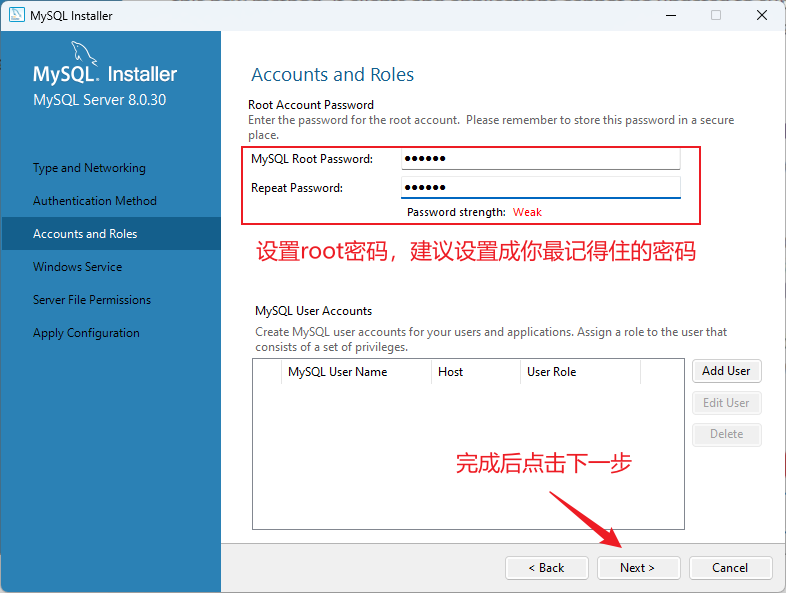
-
点击Next
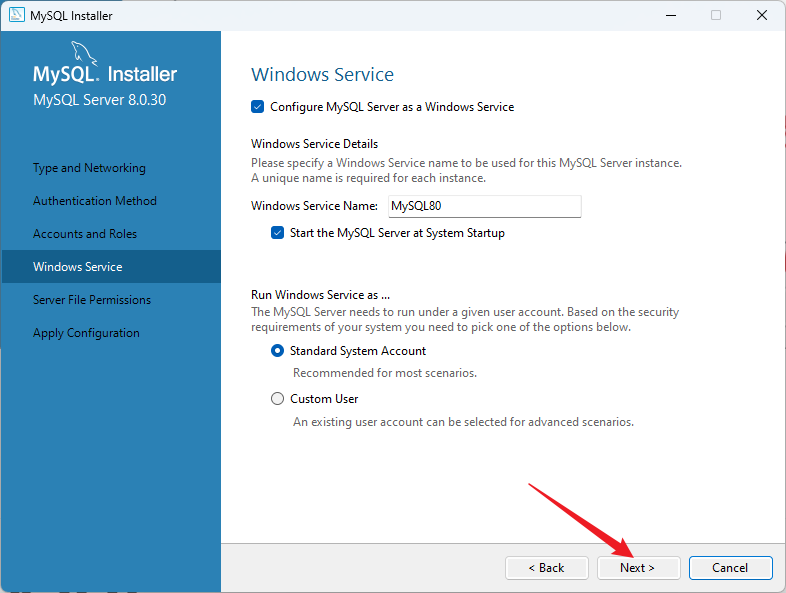
-
点击Next
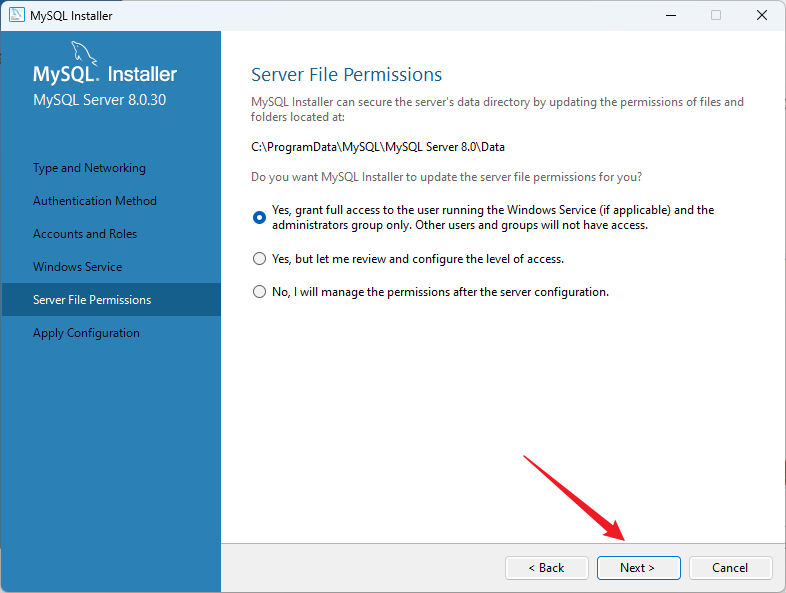
-
点击Execute,MySQL安装器就会为我们配置,配置过程中,请耐心等待。
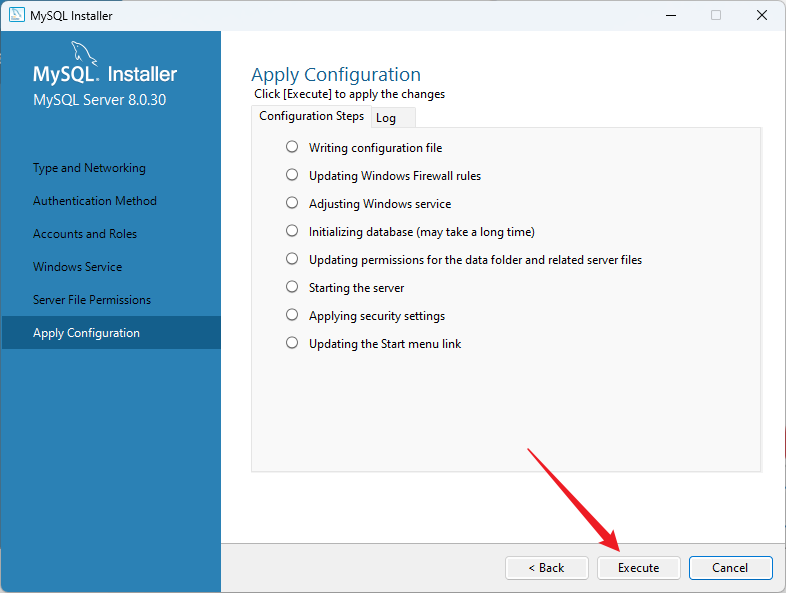
-
出现下图信息,说明MySQL配置成功,点击Finish。
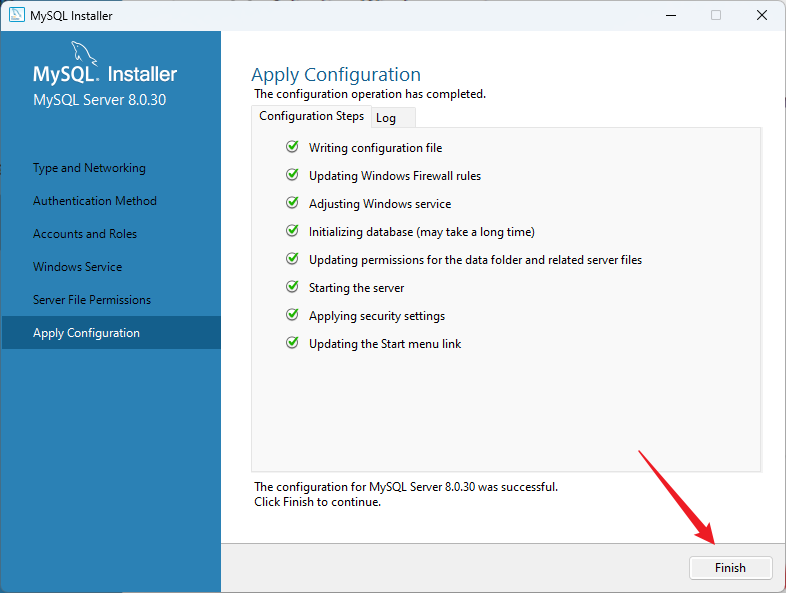
-
点击Next:
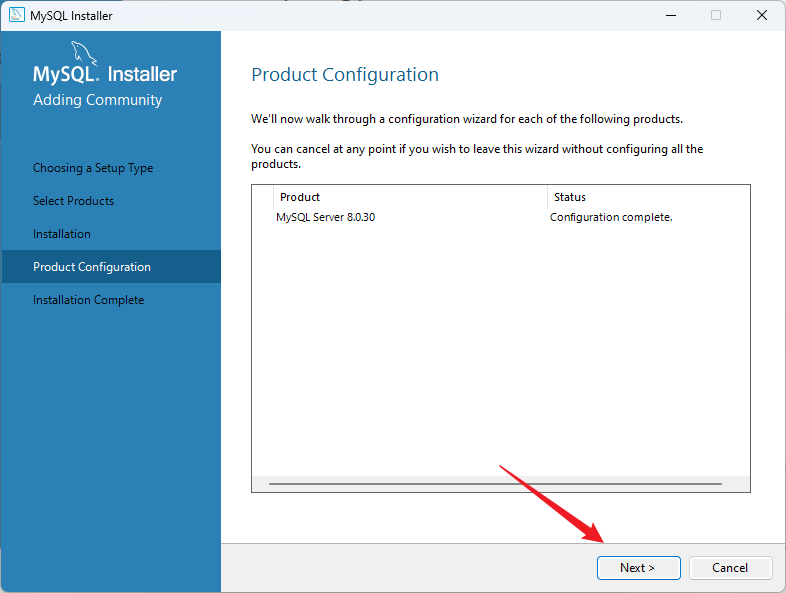
-
点击Finish,完成MySQL的安装。
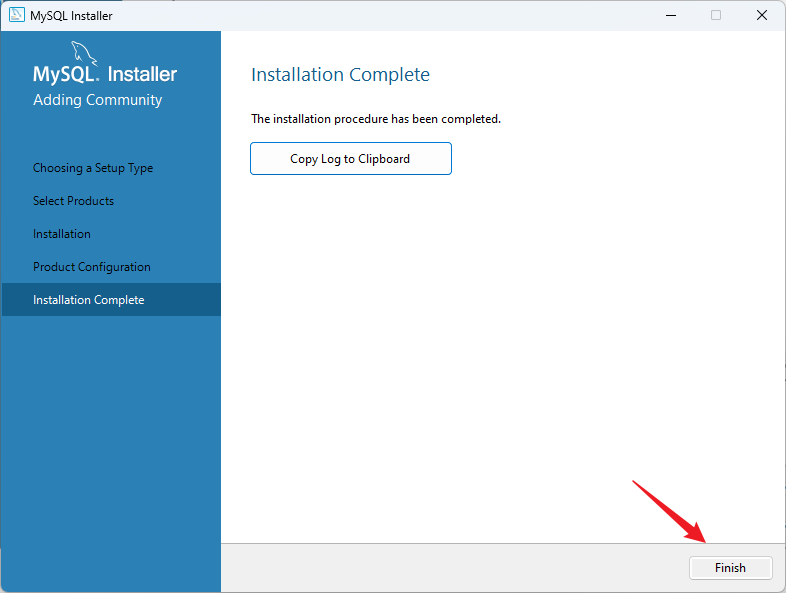
三、配置MySQL
-
如果你是小白,打开文件夹,按照下图操作,找到MySQL的安装路径并复制这个路径。
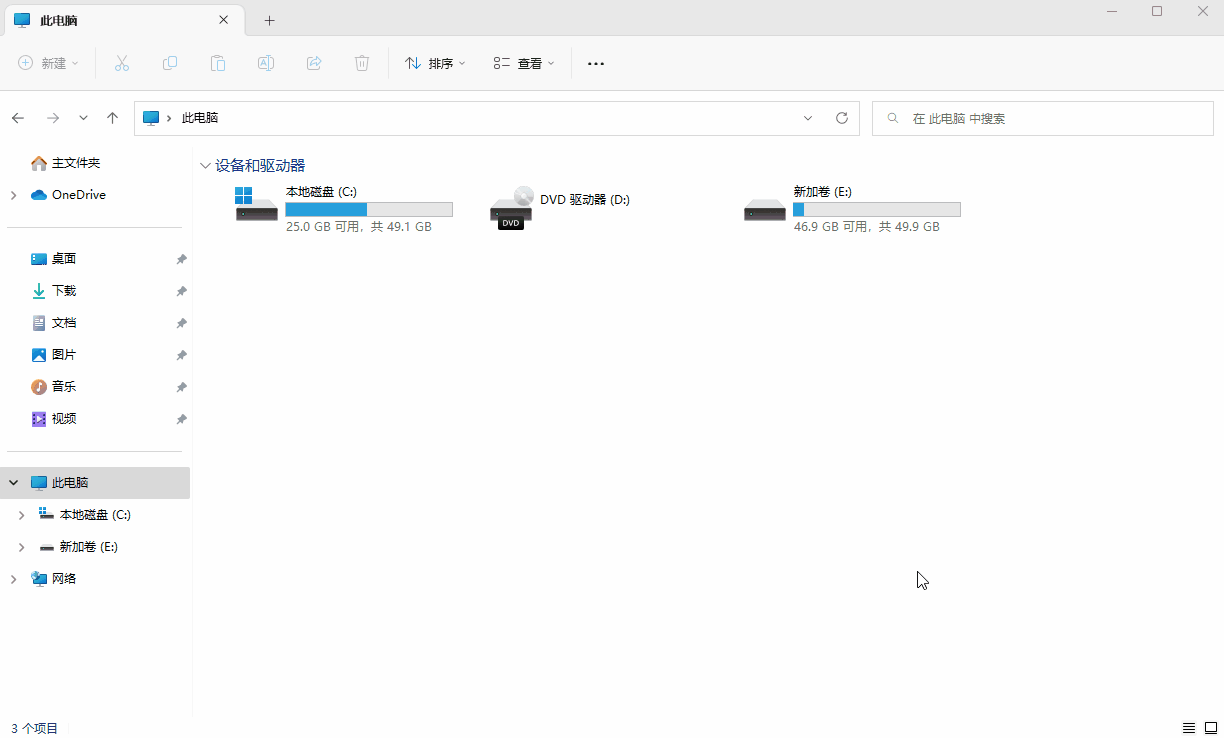
-
在左侧鼠标右键点击此电脑,点击属性:
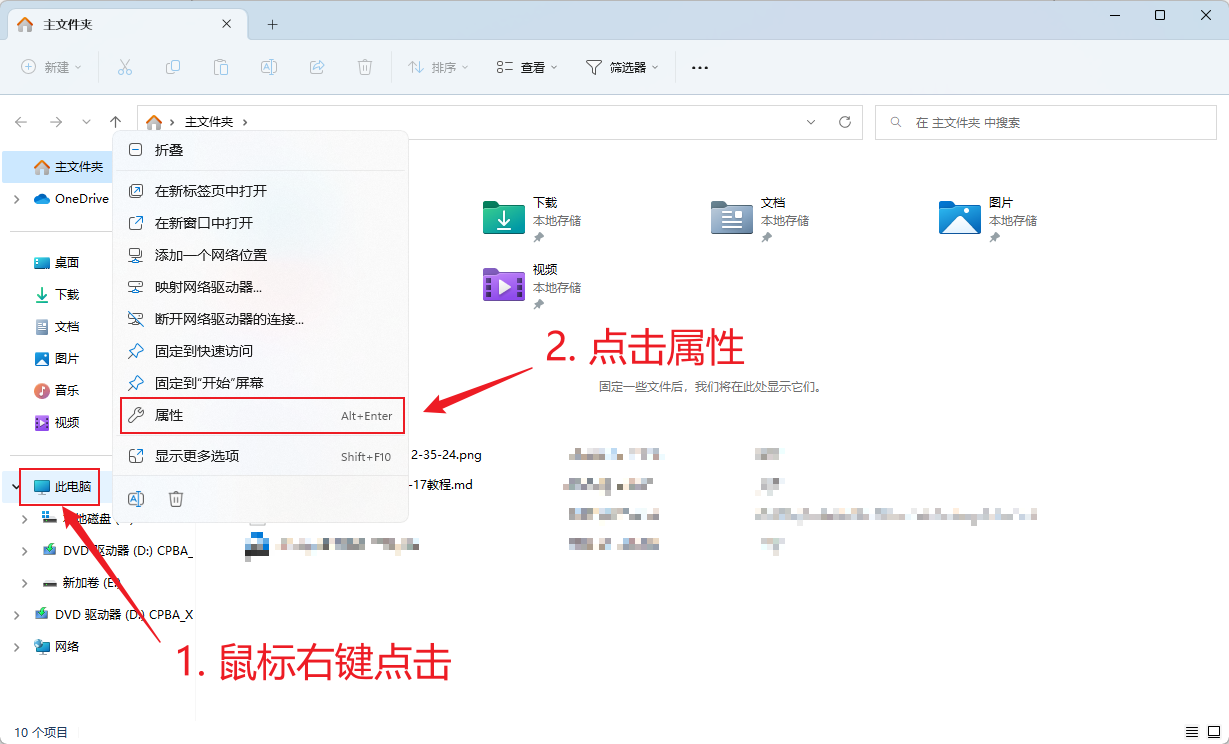
-
点击高级系统设置
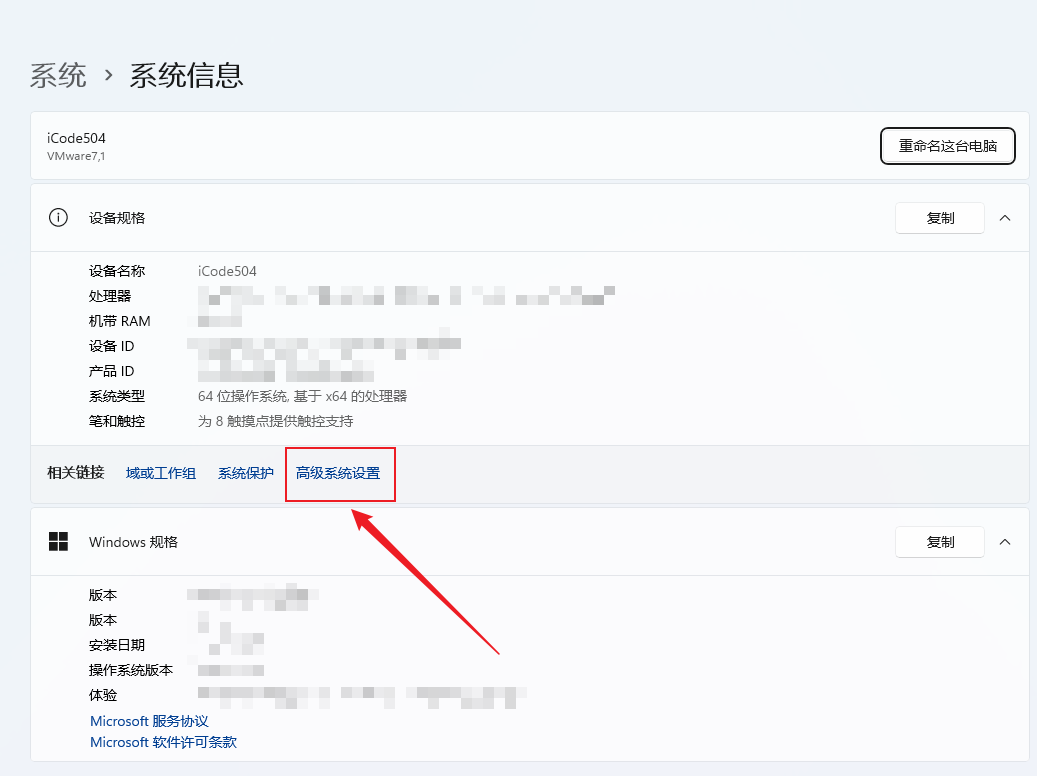
Windows 10的高级系统设置在右侧:
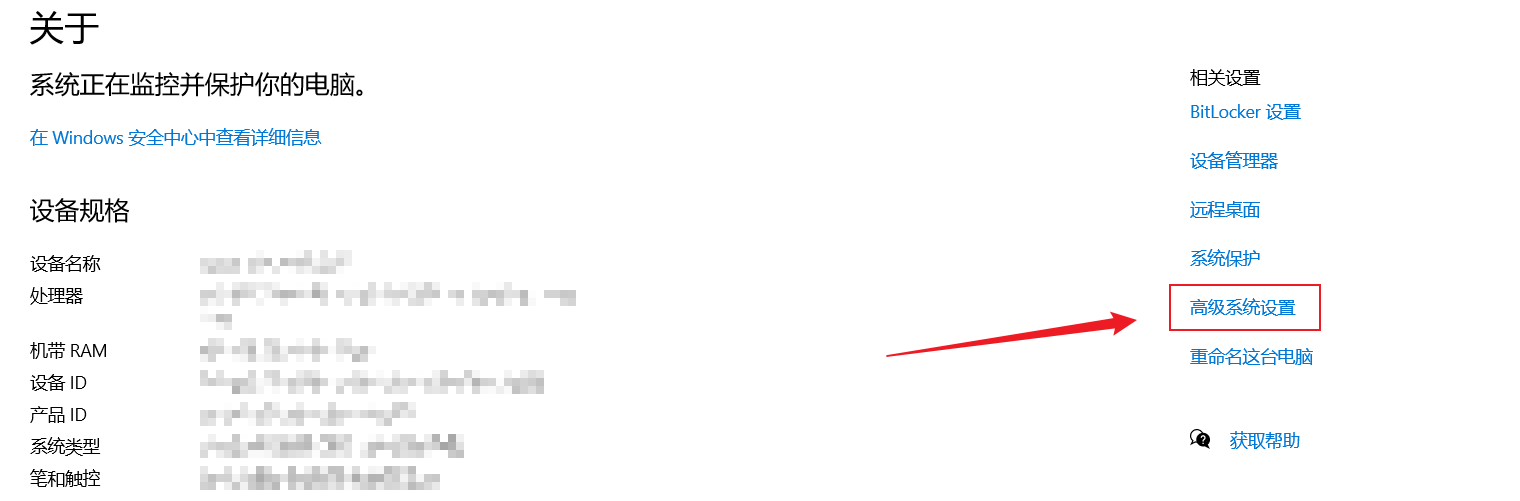
-
点击环境变量

-
找到下方系统变量,找到Path,双击进入:
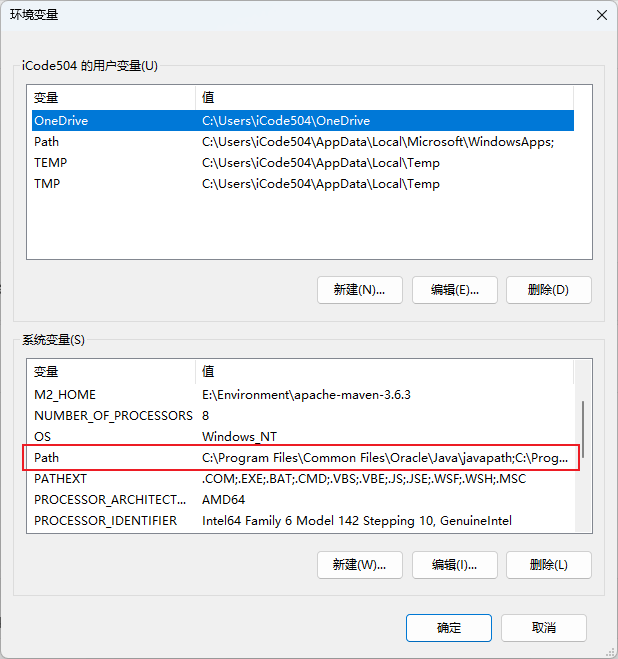
-
按照下图所示操作,粘贴前面复制的MySQL安装路径,然后一路点击确定即可。
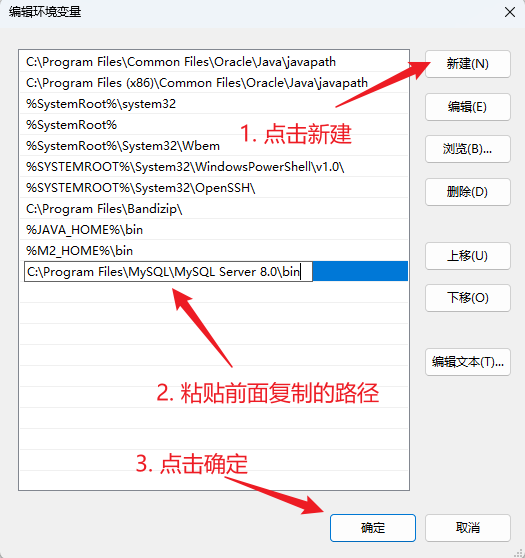
-
按Win和R键,输入``cmd`,点击进入。
-
在命令提示行中输入
mysql -u root -p,然后点击回车,会提示你输入密码。这个密码是前面我们安装MySQL的时候设置的密码,直接输入点击回车即可。完成后出现下图界面表示MySQL安装成功!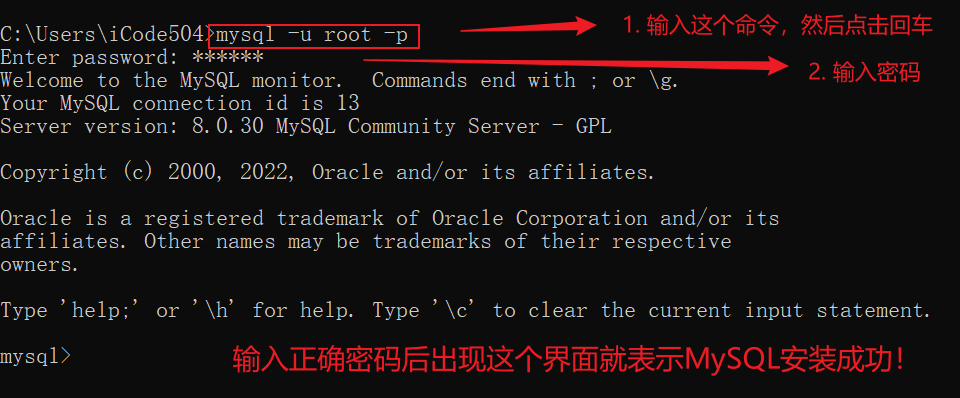
四、卸载MySQL
MySQL卸载过程会有一些繁琐,卸载过程请一定耐心!如果你按照前面的步骤成功安装MySQL并可以正常使用了,就直接忽略下面的内容。
-
停止MySQL的服务:按下图所示操作,进入服务页面。找到MySQL80服务。
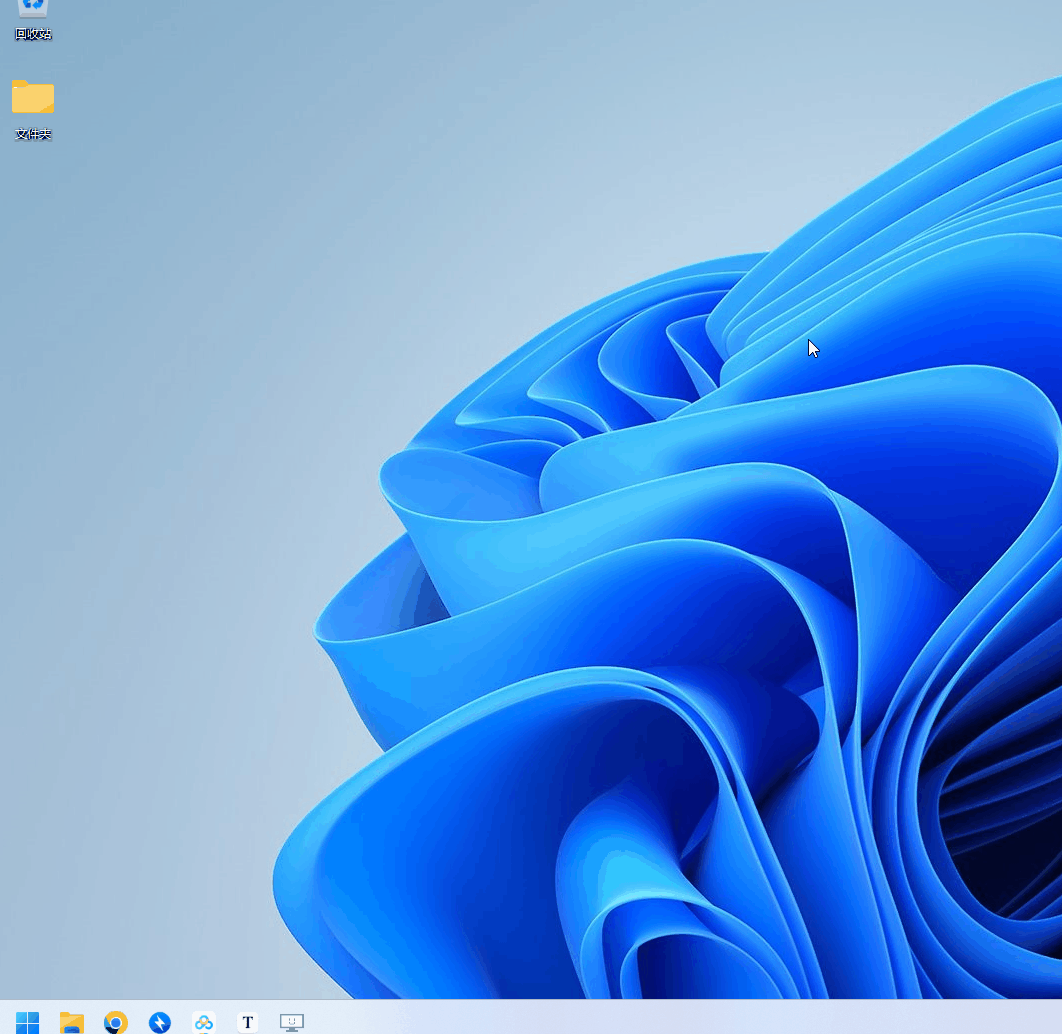
-
按Win和R键,输入``control`,点击进入控制面板,在下方找到卸载程序。
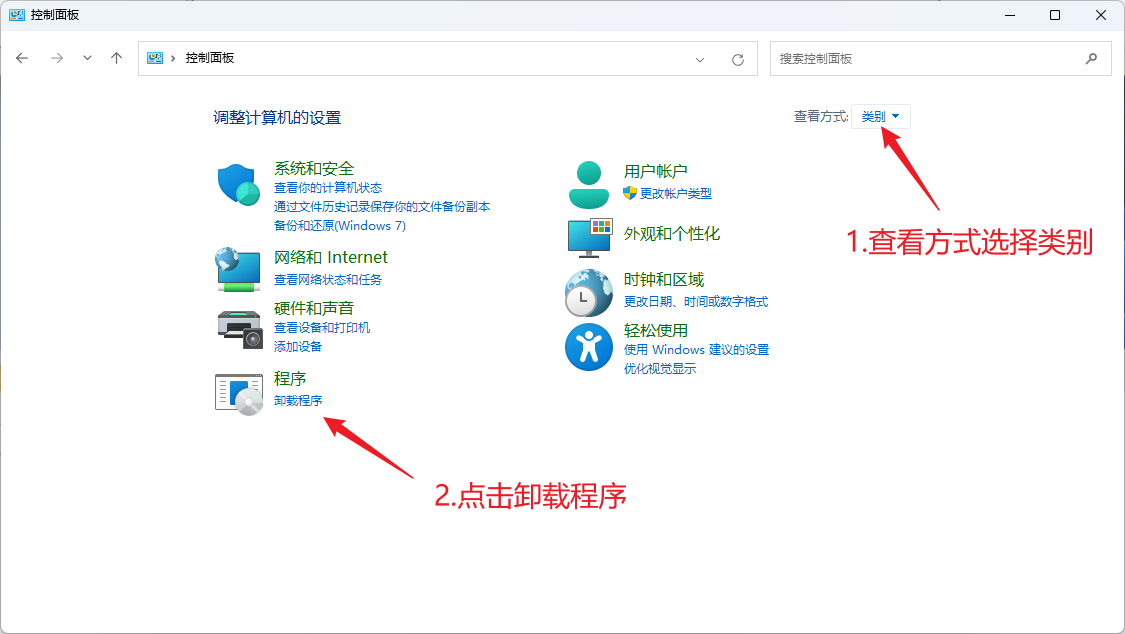
-
将带有MySQL的程序全部使用鼠标右键卸载。
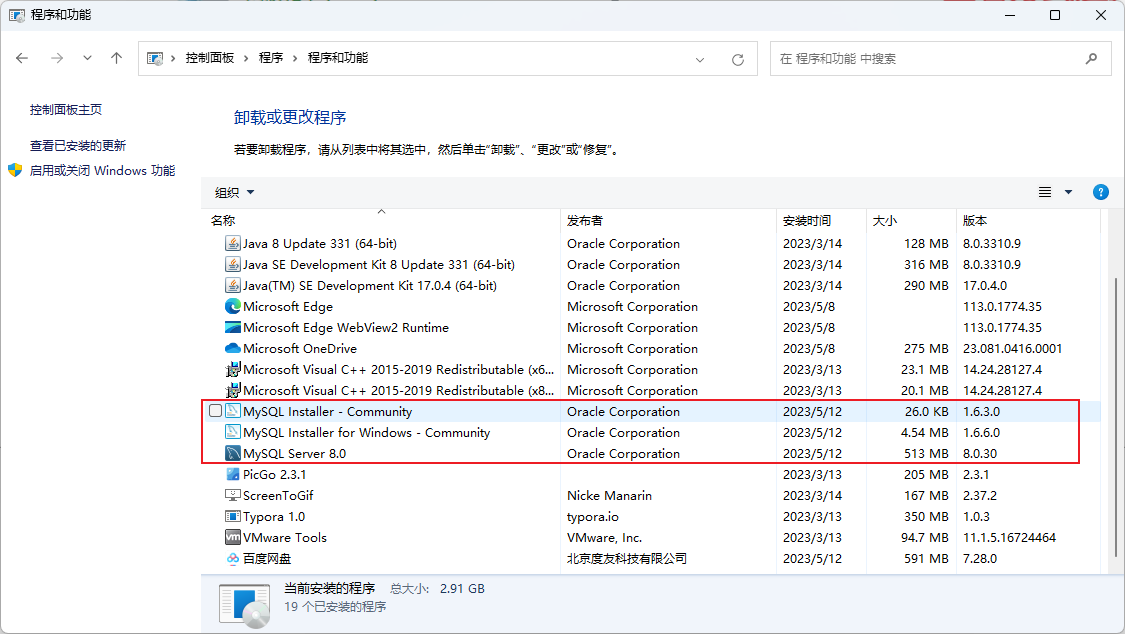
-
卸载中,请耐心等待。
-
卸载界面不存在MySQL相关程序,说明MySQL卸载成功。
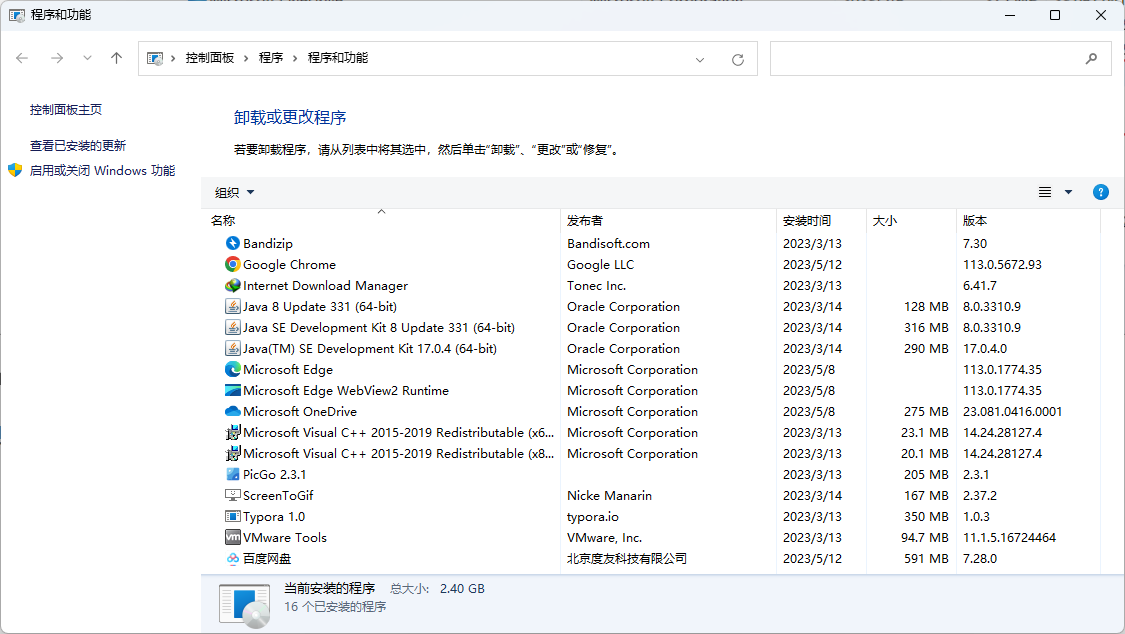
-
清理残余文件:如果你是小白并且没有修改过MySQL路径,那么你可以去
C盘的Program Files文件夹内看看是否存在MySQL的文件夹。如果存在,直接删除文件夹即可。 -
清理注册表
- 按Win和S键,输入
regedit,打开注册表编辑器:
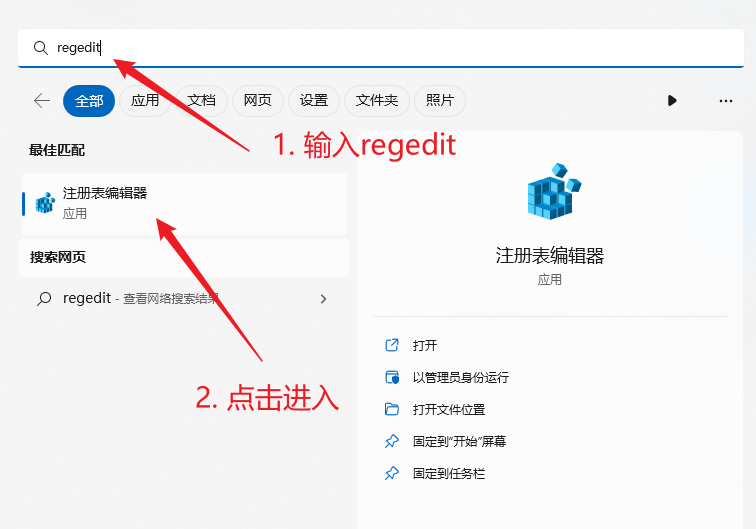
- 依次删除下面和MySQL有关的目录。
HKEY_LOCAL_MACHINE\SYSTEM\ControlSet001\Services\Eventlog\Application\MySQL服务 目录删除 HKEY_LOCAL_MACHINE\SYSTEM\ControlSet001\Services\MySQL服务 目录删除 HKEY_LOCAL_MACHINE\SYSTEM\ControlSet002\Services\Eventlog\ApplicationMySQL服务 目录删除 HKEY_LOCAL_MACHINE\SYSTEM\ControlSet002\Services\MySQL服务 目录删除 HKEY_LOCAL_MACHINE\SYSTEM\CurrentControlSet\Services\Eventlog\Application\MySQL服务目录删除 HKEY_LOCAL_MACHINE\SYSTEM\CurrentControlSet\Services\MySQL服务 目录删除 - 按Win和S键,输入
-
删除环境变量
- 如何进入环境变量,请参考第三条配置MySQL的前5步。
- 选中MySQL环境变量,点击删除,然后一路点击确定即可。